如何在wps文字中随意的调整图片的大小和位置
1、在wps文字中点击【插入】选项

2、在【插入】选项卡下方的工具列表中点击【图片】-【来自文件】选项
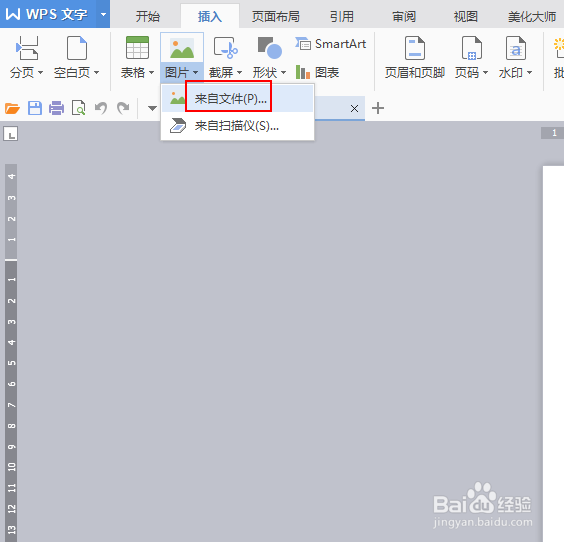
3、找到需要插入的图片陵悦并双击载入文本

4、在图片的右侧点击如图所示的图标。

5、在弹出的选择框中选择【浮于文字上方】选项
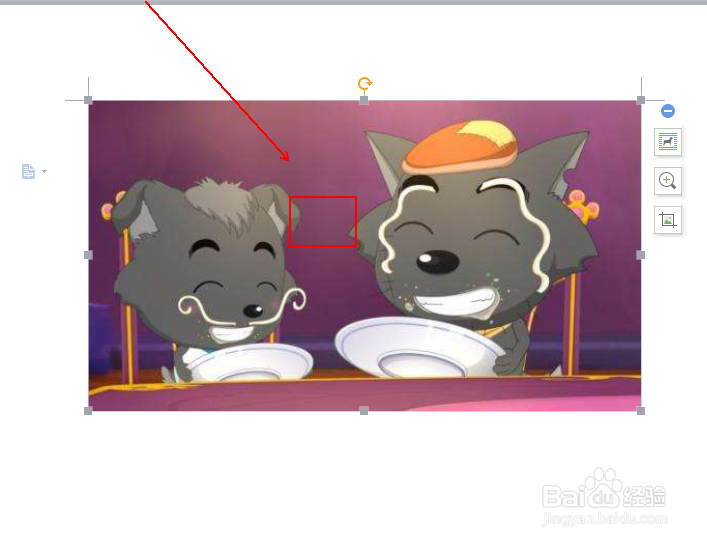
6、用鼠标左键点击图片如图位置并陕膨败按住拖拽即可改变图没压片的位置。

7、通过图片四周的小色块即可调整图片的大小。

8、最终结果如图所示。
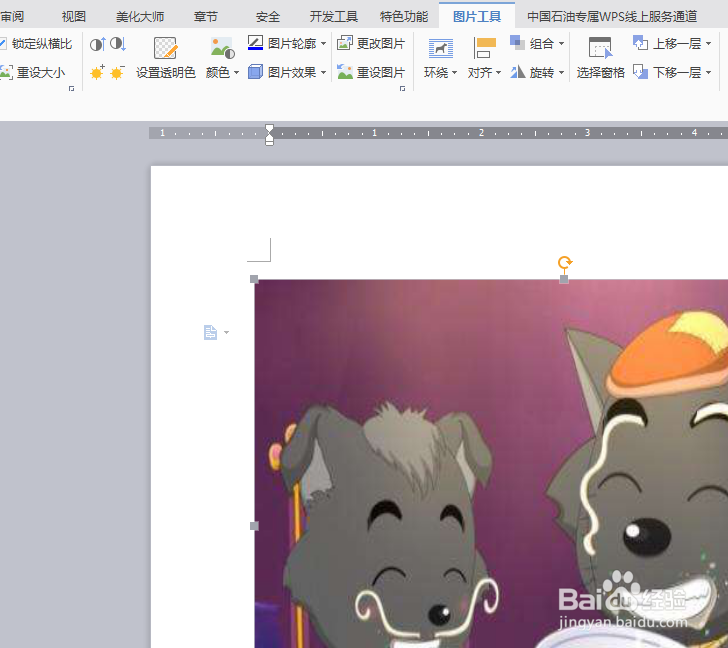
声明:本网站引用、摘录或转载内容仅供网站访问者交流或参考,不代表本站立场,如存在版权或非法内容,请联系站长删除,联系邮箱:site.kefu@qq.com。
阅读量:145
阅读量:162
阅读量:37
阅读量:50
阅读量:137